1.0 Wprowadzenie
Rynek wielu dostawców pozwala administratorowi zwiększyć przychody, sprzedając towary innych dostawców na tych samych platformach. Etsy, eBay itp. Należą do najlepszych sklepów eCommerce, które skutecznie angażują klientów, oferując usługi i produkty różnych sprzedawców na tej samej platformie. Obecnie zwracanie uwagi klientów i utrzymywanie ich w sklepie nie jest łatwym zadaniem. Knowband przyszedł Magento 2 Multi market Marketplace moduł aby pomóc administratorowi zbudować własny rynek. Z pomocą Magento 2 wielu sprzedawców administratorzy sklepów mogą budować Marketplace, taki jak Walmart, Etsy i eBay, i umożliwia wielu dostawcom łatwe rejestrowanie i wyświetlanie swoich produktów na stronie. Administrator sklepu musi jedynie zainstalować wtyczkę Magento 2 Marketplace i zarządzać wszystkim z zaplecza sklepu.
1.1 Admin Korzyści z rozszerzenia Magento 2 Marketplace
Różne korzyści administracyjne oferowane przez wtyczkę Magento 2 Multi dla sprzedawców Knowband są omówione poniżej:
- Administrator sklepu może po prostu uaktualnić swój sklep eCommerce na w pełni funkcjonalny Rynek za pomocą modułu Magento 2 Multi Marketplace Marketplace.
- Wszystkie rodzaje produktów, w tym Prosty, konfigurowalny i dołączony, są obsługiwane przez Magento 2 Marketplace Module.
- Z pomocą Magento 2 Marketplace Plugin administrator sklepu może ustawić globalną prowizję, a także kategorię
- Profil sprzedawcy i produkty wymienione w Marketplace mogą być łatwo przeglądane przez administratora sklepu z panelu administracyjnego Magento 2 Marketplace Extension.
- Administrator sklepu ma dostęp do zatwierdzenia lub odrzucenia żądania konta sprzedającego i produktów przez niego wymienionych.
- Kategorie do przechowywania produktów są przypisane do administratora z Magento 2 Multi Vendor Marketplace Module. Sprzedawcy mogą dodawać swoje produkty tylko w przypisanych kategoriach.
- Administrator sklepu ma możliwość włączenia / wyłączenia recenzji sprzedawcy i recenzji produktów sprzedającego z zaplecza Magento 2 Multi Extension Marketplace dostawcy.
- Magento 2 Marketplace Module oferuje administratorowi dostęp do śledzenia raportu sprzedaży i ogólnej transakcji na stronie.
- Domyślne szablony e-mail do powiadamiania sprzedawców są oferowane administratorowi sklepu przez moduł Magento 2 Multi Marketplace Marketplace.
Korzyści dla sprzedającego 1.2 oferowane przez rozszerzenie Magento 2 Marketplace
- Dostawcy zewnętrzni mogą łatwo zarejestrować się jako sprzedawca w witrynie, po prostu wypełniając formularz.
- Wielu sprzedawców może zarejestrować się w Marketplace, wypełniając kilka szczegółów w formularzu.
- Gdy konto zostanie zatwierdzone przez administratora, sprzedający mogą łatwo wyświetlać swoje produkty w Marketplace na pulpicie sprzedawcy.
- Sprzedawcy mogą dodawać swoje banery, logo sklepu i metadane z pulpitu sprzedawcy.
- Sprzedawcy mogą bez wysiłku monitorować ogólny raport transakcji i sprzedaży z pulpitu sprzedawcy.
- Nowe żądanie kategorii może zostać przesłane przez sprzedawców do administratora. Żądanie kategorii może zostać zatwierdzone / odrzucone przez administratora sklepu z zaplecza modułu Magento 2 Multi Marketplace Marketplace.
- Korzyści dla klienta z rozszerzenia Magento 2 Marketplace
- Klient otrzymuje szerszy zakres opcji do wyboru produktów.
- Profil sprzedawcy można łatwo przeglądać na stronie produktu.
- Klienci mogą wysyłać cenne informacje zwrotne dotyczące produktów, jak również sprzedawcy.
Korzyści klienta 1.3 z rozszerzenia Magento 2 Marketplace
- Klient otrzymuje szerszy zakres opcji do wyboru produktów.
- Profil sprzedawcy można łatwo przeglądać na stronie produktu.
- Klienci mogą wysyłać cenne informacje zwrotne dotyczące produktów, jak również sprzedawcy.
Instalacja 2.0
Kup rozszerzenie Marketplace dla dostawcy Magento 2 Multi ze sklepu KnowBand. Otrzymasz następujące pliki:
- Plik zip zawierający kod źródłowy modułu
- Instrukcja obsługi
Wykonaj poniższe czynności, aby zainstalować rozszerzenie Magento 2 Multi Marketplace Marketplace w swoim sklepie:
- Rozpakuj spakowany plik. Utwórz folder (Magento root) / app / code / Knowband / Marketplace
- Prześlij wyodrębnioną zawartość do powyższego folderu za pomocą menedżera FTP (np. Filezilla lub WinSCP
- Dodaj następującą bibliotekę do kompozytora głównego Magento:
„phpoffice / phpexcel”: „1.8.1”,
„paypal / rest-api-sdk-php”: „1.13.0”
Po dodaniu tych bibliotek uruchom polecenie poniżej, aby zainstalować te biblioteki: aktualizacja kompozytora - Teraz uruchom poniżej polecenia, aby zainstalować wtyczkę:
moduł php -f bin / magento: enable –clear-static-content Knowband_Marketplace
php bin / magento setup: upgrade
php bin / magento setup: di: compile
konfiguracja php bin / magento: static-content: wdrożyć - W panelu administracyjnym przejdź do menu głównego -> Knowband -> Marketplace.
- Rozszerzenie Magento 2 Marketplace jest teraz gotowe do użycia.
Niniejsza instrukcja obsługi poprowadzi użytkowników przez konfigurację i ustawienia modułu Magento 2 Multi sprzedawcy Markeplace.
Panel administracyjny 3.0
Wtyczka Magento 2 Marketplace oferuje wiele opcji konfiguracji i zarządzania rynkiem online. Wszystkie zakładki są szczegółowo omówione poniżej.
Ustawienia ogólne 3.1
Ogólne ustawienia Magento 2 Multi sprzedający Rynek podzielony jest na dwa główne typy: Ustawienia ogólne i Konfiguracja niskiego zapasu
Ustawienia ogólne 3.1.1
Różne pola tego ogólnego ustawienia wtyczki Magento 2 Multi vendor Marketplace są omówione poniżej:
- Włącz rynek: Przełącz ten przycisk, aby włączyć / wyłączyć moduł Magento 2 Multi Marketplace Marketplace.
- Domyślna Komisja: Administrator może tutaj wpisać prowizję, którą należy obciążyć sprzedawców. Wartość procentowa ustalona przez administratora ma domyślnie zastosowanie do wszystkich sprzedawców Marketplace.
- Kategorie dozwolone: Administrator może wybrać kategorie, które chce przypisać sprzedawcom. Jeśli nie wybrano żadnej kategorii, sprzedawca może przechowywać produkty we wszystkich kategoriach.
- Zarejestruj się jako pole sprzedawcy: Jeśli jest włączona, sprzedawca może zarejestrować swój sklep w Marketplace.
- Włącz import zbiorczy / eksport: Administrator może pozwolić sprzedawcom przesyłać produkty luzem za pomocą przełącznika tego przycisku.
- Wyślij e-mail do sprzedawcy na miejsce zamówienia: Jeśli ten przycisk jest włączony, sprzedawca zostanie powiadomiony o zamówieniach za pośrednictwem poczty elektronicznej.
- Włącz tryb wakacji: Po włączeniu ta funkcja pozwala na opinie sprzedawców 3.7. Wszystkie opinie sprzedających wraz z ich zatwierdzonym statusem zostaną wymienione w tej sekcji. Sprzedający wyśleją wniosek urlopowy do administratora.
- Pokaż informacje o sprzedawcy na stronie produktu: Klienci mogą wyświetlać informacje o sprzedającym na stronie produktu, jeśli ten przycisk jest włączony.
- Wymagane zatwierdzenie produktu: Jeśli zostanie wybrana opcja „Tak”, zatwierdzenie przez administratora będzie wymagane do wyświetlenia produktu na stronie.
- Nowy limit produktu: Podaj tutaj limit produktów, który chcesz, aby sprzedający wystawiali listę na Rynku. Jeśli pole pozostanie puste, żaden produkt nie zostanie wyświetlony.
- Włącz weryfikację sprzedawcy: Wybierz „Tak”, klienci będą mogli przesłać swoją opinię na temat sprzedawców tutaj.
- Zatwierdzenie recenzji sprzedawcy: Jeśli ta funkcja jest włączona, opinia wysłana przez klientów zostanie przekazana do administratora w celu zatwierdzenia. Dopiero po zatwierdzeniu przez administratora sklepu opinia będzie widoczna dla klientów.
- Włącz listę sprzedawców: Włącz ten przycisk, aby wyświetlić listę sprzedawców w przedniej części witryny
- Włącz pole wyszukiwania: Włącz tę funkcję, aby umożliwić klientom wyszukiwanie sprzedawcy na stronie aukcji sprzedającego.

Konfiguracja 3.1.2 Low Stock
- Włącz powiadomienia o niskiej liczbie akcji: Jeśli zostanie wybrana opcja „Tak”, sprzedawcy zostaną powiadomieni o niskim stanie zapasów za pośrednictwem poczty elektronicznej.
- Limit niskiego zapasów: Jest to obowiązkowe pole, w którym administrator musi dodać limit, poniżej którego produkty są uważane za niski zapas.
- Kiedy powiadomić: Administrator może wybrać warunek, kiedy chce wysłać pocztę do sprzedawców.
- Wyślij powiadomienia od: Wybierz wiadomości e-mail, które chcesz wysłać jako powiadomienia.

3.2 Lista sprzedających
Administrator może monitorować listę sprzedawców sprzedających swoje towary na Rynku z zaplecza Magento 2 Multi seller Marketplace. Administrator może przeglądać listę zamówień i produktów sprzedających za pomocą kliknięcia po prawej stronie każdego sprzedawcy.

3.2.1 Jak edytować konto sprzedawcy
Administrator ma nawet możliwość edycji profilu sprzedawców. Kliknij nazwę sprzedawcy, a otworzy się przed Tobą nowa strona. Administrator może tutaj przeglądać i edytować dane konta sprzedającego, zamówienia, recenzje produktów, widok klienta itp.

Ustawienia konta sprzedawcy 3.2.2
W ustawieniach konta sprzedawcy dostępne są następujące karty:
- Domyślna Komisja: Administrator ma możliwość ustawienia innej kwoty prowizji sprzedającego w porównaniu z prowizją globalną.
- Nowy limit produktu: Limit produktu ustawiony na karcie Ustawienia ogólne można zmienić dla określonego sprzedawcy. Administrator może ustawić tutaj nowy limit produktu dla określonego sprzedawcy.
- Kategorie dozwolone: Kategorie inne niż kategorie globalne można tutaj przypisać do konkretnego sprzedawcy.
- Wymagane zatwierdzenie produktu: Ustawienia zatwierdzania produktu można zmienić na tej karcie.
- Włącz weryfikację sprzedawcy: Administrator może zmienić ustawienia recenzji sprzedawcy tutaj.
- Wymagany sprzedawca Sprawdź zatwierdzenie: Administrator może zmienić ustawienia zatwierdzania recenzji sprzedawcy dla danego sprzedawcy w tym polu.
- Wyślij e-mail do sprzedawcy na stronie Order Place: Jeśli administrator chce powiadomić określonego sprzedającego o złożonym zamówieniu, ustawienia można tutaj włączyć lub wyłączyć.

3.3 Wniosek o zatwierdzenie konta sprzedawcy
Dostawcy zewnętrzni mogą wypełnić formularz, aby zarejestrować swoje konto sprzedawcy na stronie. Lista sprzedawców wraz ze statusem konta może być wyświetlona przez administratora w tej zakładce rozszerzenia Magento 2 Multi na rynku dostawców.
3.3.1 Jak zatwierdzić i odrzucić konto sprzedawcy
Administrator może zatwierdzić konto sprzedawcy za pomocą kliknięcia przycisku z zaplecza modułu Magento 2 Marketplace. Po prostu kliknij przycisk zatwierdź lub odrzuć odpowiadający każdemu kontu sprzedawcy, jak pokazano poniżej:

Jeśli administrator kliknie przycisk Zatwierdź, zostanie wyświetlone okno z prośbą o zgodę na zatwierdzenie lub odrzucenie konta sprzedającego.

Pewnego razuSprzedawca‘?tab?of?Magento?2?Multi?vendor?Marketplace?module.If?the?admin?clicks?on?the?Disapprove?button,?a?pop?up?box?asking?for?the?reason?of?the?disapproval?will?appear.
Lista produktów sprzedawców 3.4
Produkty zatwierdzone przez administratora z zaplecza rozszerzenia rynku dostawców Magento 2 Multi będą wymienione na karcie Produkty sprzedawców.
3.4.1 Jak edytować i usuwać szczegóły produktów
Właściciel sklepu może w razie potrzeby edytować lub usuwać szczegóły produktów produktów wymienionych przez sprzedawców. Kliknij odpowiednio przycisk „Edytuj” lub „Usuń”.

3.5 Lista produktów
Sprzedawcy zewnętrzni mogą wyświetlać swój produkt na pulpicie sprzedawcy w swoim profilu. Produkty dodane z pulpitu nawigacyjnego są wymienione na tej karcie modułu Magento 2 Marketplace do zatwierdzenia. Zatwierdzenie administratora jest wymagane tylko wtedy, gdy ta funkcja jest włączona. Administrator sklepu może zatwierdzić lub odrzucić produkt za pomocą kliknięcia przycisku. Tylko produkty zatwierdzone przez sprzedawców zostaną wymienione na karcie Lista zatwierdzeń produktu w module Magento 2 Marketplace, jak pokazano na rysunku:

Jeśli administrator kliknie przycisk Zatwierdź, pojawi się wyskakujące okienko z komunikatem „Czy chcesz zatwierdzić produkt?” .Kliknij „OK”, jeśli chcesz kontynuować akcję.
Recenzje produktów 3.6
Klienci mogą wystawiać oceny i pisać recenzje produktów, jeśli ta funkcja jest włączona z zaplecza wtyczki Magento 2 Marketplace. Jeśli ta opcja jest włączona, klienci mogą zostawić swoje recenzje, klikając „Napisz recenzję”. Opinie napisane w interfejsie zostaną wymienione na końcu wtyczki Magento 2 Multi dla dostawców, jak pokazano na poniższym obrazku:

Administrator może kliknąć 'Edytować' przycisk do edycji lub zatwierdzania recenzji produktów. To przekieruje Cię do strony edycji recenzji modułu Magento 2 Multi Marketplace Marketplace. Różne pola tego interfejsu omówiono poniżej:
- Produkt: Zostanie wyświetlona nazwa produktu, dla którego opublikowano recenzję.
- Autor: Zostanie wyświetlona nazwa klienta wysyłającego recenzję. Administrator może zmienić nazwę w razie potrzeby.
- Ocena podsumowująca: Ta sekcja domyślnie pokaże ocenę nadaną przez klienta.
- Szczegółowa ocena: Administrator może nawet zmienić ocenę w tym polu.
- Status: Administrator ma dostęp do aktualizacji statusu recenzji tutaj.
- Podsumowanie przeglądu: W tym polu dostępne będzie podsumowanie przeglądu.
- Review: Przegląd wprowadzony przez klienta zostanie pokazany tutaj. Właściciel sklepu może edytować recenzję, jeśli jest to wymagane.
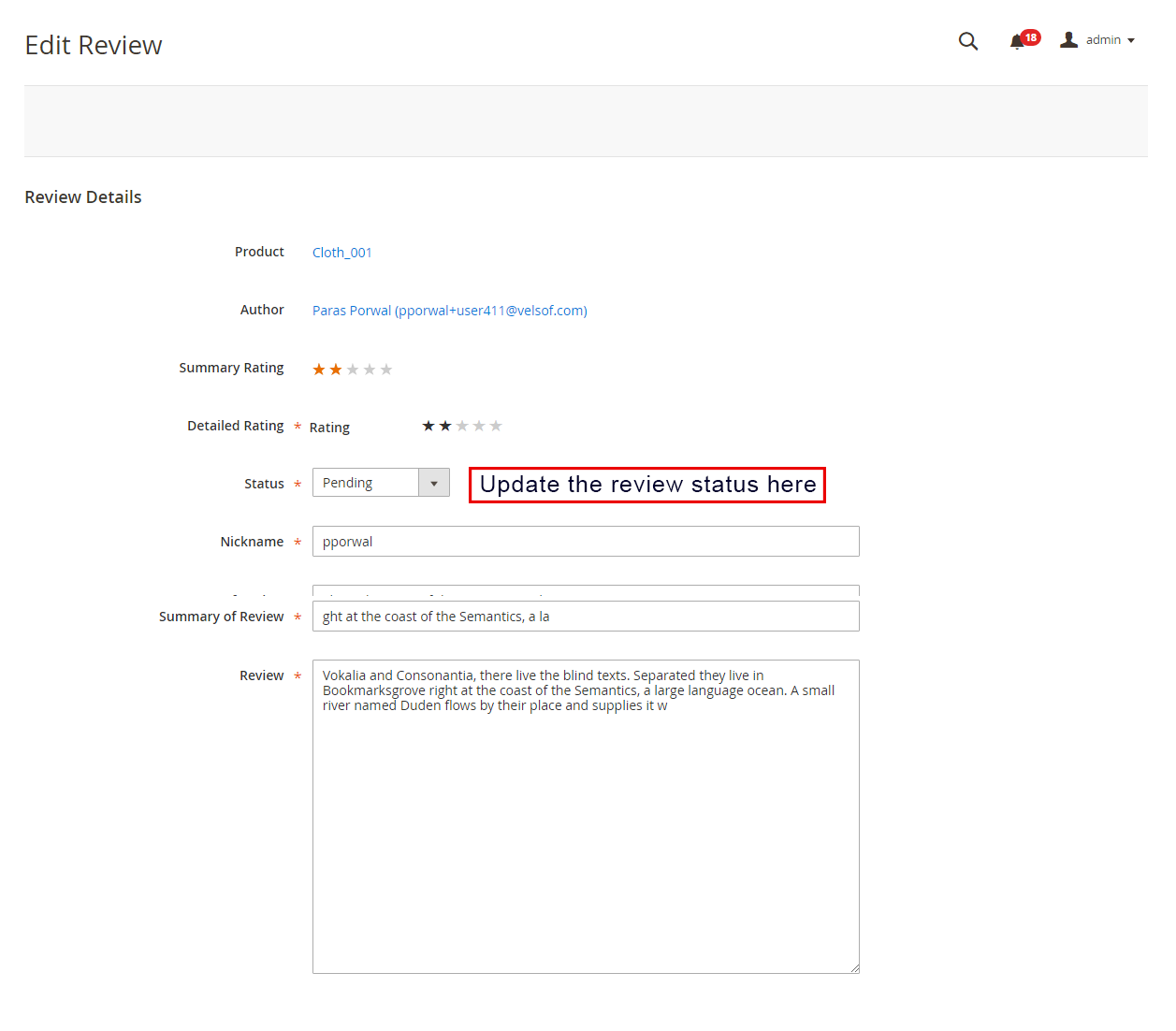 Aby odzwierciedlić zmiany, administrator musi kliknąć „Zapisz recenzję” przycisk w prawym górnym rogu strony.
Aby odzwierciedlić zmiany, administrator musi kliknąć „Zapisz recenzję” przycisk w prawym górnym rogu strony.
Recenzje sprzedawców 3.7
Wszystkie opinie sprzedawców wraz z ich zatwierdzonym statusem zostaną wymienione w tej sekcji.

Administrator może wyświetlić szczegółowe informacje, klikając przycisk "Widok" przycisk po prawej stronie każdej recenzji. Po kliknięciu przycisku widoku pojawi się wyskakujące okienko.

3.8 Sellers Review List zatwierdzenia
Klienci mogą nawet wystawiać opinie sprzedawcom, jeśli ta funkcja jest włączona z zaplecza Magento 2 Multi Marketplace Marketplace. Aby opuścić przegląd, klienci mogą kliknąć 'Napisać recenzję' link na stronie produktu na stronie. Zobacz poniższy obrazek:

Spowoduje to przekierowanie ich do interfejsu, w którym wystawiają oceny i przeglądają sprzedawcom. Wprowadzone tutaj oceny sprzedającego będą wymienione na karcie Żądanie zatwierdzenia przez sprzedawców w Magento 2 Multi Marketplace. Administrator może przeglądać, zatwierdzać, odrzucać i usuwać recenzje, klikając odpowiednio przycisk „Wyświetl”, „Zatwierdź”, „Odrzuć” i „Usuń” dla odpowiednich funkcji.
Lista żądań kategorii 3.9
Administrator przypisuje kategorię zewnętrznemu sprzedawcy do wystawienia listy produktów. Sprzedawcy mogą nawet poprosić administratora o dodanie nowej kategorii z pulpitu nawigacyjnego. Żądania kategorii wysłane przez sprzedawców będą wymienione na karcie Lista żądań kategorii sprzedawców rozszerzenia Magento 2 Marketplace, jak pokazano na poniższym obrazku:

Dopiero po zatwierdzeniu nowego żądania kategorii przez administratora tylko wtedy sprzedawca będzie mógł wymienić swój produkt w przypisanej kategorii. Administrator może zatwierdzić lub odrzucić prośbę o nową kategorię, klikając odpowiednio przycisk „Zatwierdź” lub „Odrzuć”.
Wniosek urlopowy sprzedawców 3.10
Rozszerzenie Magento 2 Marketplace zawiera funkcję, która pozwala sprzedawcom udać się na wakacje. Jeśli ta funkcja jest włączona przez administratora sklepu z zakładki Ustawienia modułu Magento 2 Multi Marketplace, tylko wtedy sprzedawcy mogą zażądać tego samego. Administrator może przeglądać listę sprzedawców na wakacjach z tej zakładki

Najlepiej sprzedające się produkty 3.11
Administrator może wyświetlić listę najlepiej sprzedających się produktów danego sprzedawcy. Lista najlepiej sprzedających się produktów może być filtrowana na podstawie okresu, kategorii i sprzedawcy.

Szablony e-mail 3.12
Wtyczka Magento 2 dla wielu sprzedawców oferuje różne gotowe szablony wiadomości e-mail dla różnych scenariuszy. Administrator sklepu może nawet dostosować szablony wiadomości e-mail zgodnie z wymaganiami, klikając przycisk „Edytuj szablon”.

Po kliknięciu przycisku „Edytuj szablon” przycisk, administrator może zmodyfikować temat i treść wiadomości e-mail zgodnie z jego wygodą.

Instrukcje 3.13 Cron
Zadania Cron mogą być uruchamiane w celu zsynchronizowania zmian z backendu modułu Magento 2 Multi Marketplace Marketplace z frontendem sklepu. Zadania Cron uruchamiane z backendu są omówione poniżej:
- Cron urlopowy: Praca wakacyjna Cron jest uruchamiana, aby wyłączyć produkty sprzedającego z przedniej części sklepu, gdy sprzedawcy wyjeżdżają na wakacje.

- Niskie zapasy Cron: Zadania Cron są uruchamiane, aby powiadomić sprzedawcę o produktach o niskiej wartości.
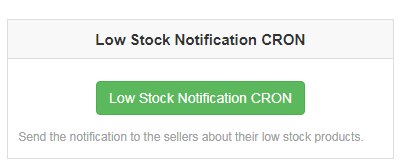
Sprzedawca 3.14 z funkcją importu i eksportu
Lista sprzedawców, którzy mogą przesyłać produkty zbiorczo z pulpitu sprzedawcy, może być wyświetlana przez administratora z tej sekcji. Administrator może wyłączyć tę funkcję, klikając przycisk "Wyłączyć" przycisk po prawej stronie sprzedawcy.

Transakcja 3.15 i zarobki
Komisja 3.15.1
Administrator sklepu otrzymuje nawet opcję monitorowania całkowitej transakcji, zarobków sprzedającego i zarobków administratora. Nazwa sprzedawcy, wraz z jego identyfikatorem e-mail, jest tam również.
3.15.2 Category Wise Commission
Dzięki modułowi Magento 2 Marketplace administrator sklepu uzyskuje dostęp do filtrowania kategorii prowizji. Administrator może łatwo wyświetlić całość
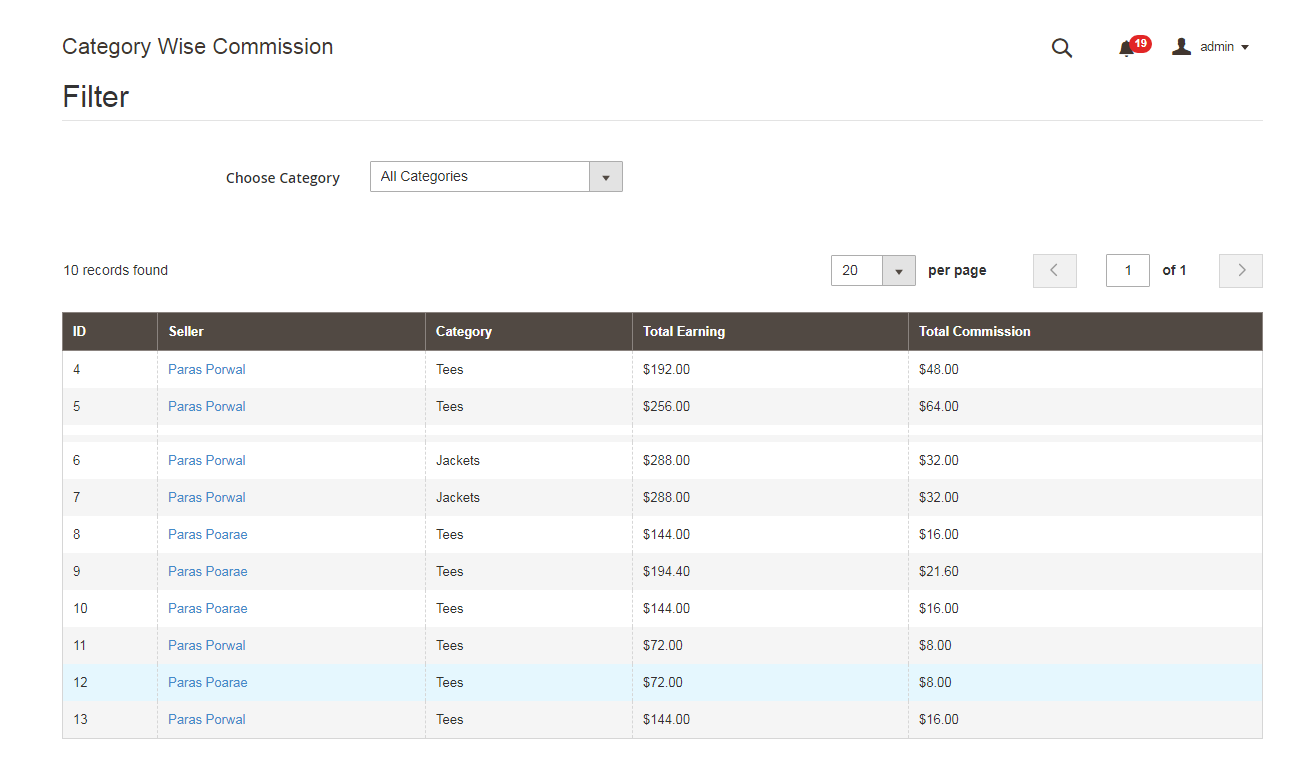 3.15.3 Sprzedawca Wise Commission
3.15.3 Sprzedawca Wise Commission
Administrator może wyświetlić listę sprzedanych produktów ogółem, łączne zarobki, zarobki sprzedającego i zarobki administratora z zaplecza wtyczki Magento 2 Marketplace. Aby wyświetlić szczegółową akcję transakcji, administrator musi kliknąć "Widok" przycisk.

Ponadto rozszerzenie Magento 2 Multi Marketplace pozwala administratorowi na dodanie nowego szczegółu transakcji z panelu administracyjnego sklepu. Jak tylko administrator kliknie "Zrób nowy" przycisk pojawi się przed nim. Administrator musi wypełnić wszystkie szczegóły w wyskakującym okienku i kliknąć przycisk przesyłania, aby przesłać nowy wpis transakcji.
Wypłata sprzedawcy 3.15.4
Zatwierdzone żądanie wypłaty sprzedających można zobaczyć w sekcji Wypłaty dla sprzedających.
Żądanie wypłaty dla sprzedającego 3.15.5
Żądanie wypłaty wysłane przez sprzedawców może być przeglądane przez administratora z zaplecza Zapotrzebowania na zapłatę dla sprzedających. Administrator może zatwierdzić / odrzucić prośbę o zapłatę za pomocą kilku kliknięć. Gdy administrator kliknie przycisk „Zatwierdź”, pojawi się okno pop, jak pokazano na rysunku.

Gdy administrator kliknie przycisk „Odrzuć”, pojawi się okno dialogowe z polem komentarza. Gdy administrator kliknie przycisk wysyłania po wypełnieniu pól komentarza, żądanie zostanie odrzucone.
3.15.6 PayPal Wniosek o wypłatę
Magento 2 Wtyczka dla wielu sprzedawców oferuje administratorowi dostęp do ustawień wypłat PayPal z zaplecza sklepu. Administrator musi wypełnić identyfikator klienta, klucz tajny klienta, tryb Paypal, temat wiadomości e-mail Paypal i walutę Paypal w zapleczu sklepu.

4.0 Interfejs front-end
Po pomyślnym zainstalowaniu rozszerzenia Magento 2 Marketplace w sklepie Magento 2, zewnętrzni sprzedawcy mogą zarejestrować się, wypełniając prosty formularz z przodu sklepu. Aby ułatwić zarządzanie sklepem, sprzedawca uzyskuje dostęp do swojego pulpitu nawigacyjnego.
4.1 Rejestracja sprzedawcy
Sprzedawcy mogą zarejestrować swoje konto, wypełniając formularz rejestracyjny z przodu sklepu. Format formularza rejestracyjnego jest taki sam dla sprzedawców i klientów. Aby zarejestrować się jako Sprzedający, sprzedawca musi wybrać dodatkowe pole wyboru w formularzu.

Pulpit sprzedawcy 4.2
Po zakończeniu procedury rejestracji konta z zaplecza wtyczki Magento 2 Marketplace sprzedawca uzyska dostęp do pulpitu nawigacyjnego. Sprzedający mogą przeglądać cały raport sprzedaży, listę produktów i szczegóły zamówienia z pulpitu sprzedawcy. Nowe żądanie kategorii, żądanie wypłaty i wniosek urlopowy mogą zostać wysłane przez sprzedawców z pulpitu nawigacyjnego.

4.2.1 Profil sprzedawcy
Sprzedawcy mogą edytować swój profil i spersonalizować swój sklep na karcie Profil sprzedawcy na pulpicie nawigacyjnym. Sprzedawcy mogą dodawać i edytować linki do tytułu sklepu, adresu i konta społecznościowego na tej karcie.

Katalog produktów 4.2.2
Sprzedający mogą śledzić ścieżkę wymienioną poniżej, aby dodać nowy produkt. Gdy tylko sprzedawca kliknie katalog produktów, zostanie wyświetlona następująca strona. Sprzedawca może wyświetlić listę produktów wymienionych w Marketplace w aplikacji Product Catalog.3.15.6 PayPal Payout Request.

Aby dodać nowy produkt do listy, kliknij przycisk „Nowy produkt”
Przejdź do Moje konto -> Pulpit -> Katalog produktów.
4.2.2.1 Jak dodać nowy produkt
Produkty już wymienione przez sprzedawców zostaną wyświetlone na karcie pulpitu sprzedawcy. Gdy administrator kliknie przycisk „Nowy produkt”, zostanie wyświetlone menu podręczne z polami atrybutów i polem typu produktu. Wybierz pola atrybutów i pole typu produktu, a następnie kliknij "Dalej" przycisk. To przekieruje Cię na stronę „Nowy produkt”. Uzupełnij obowiązkowe dane pola, aby dodać produkt.

Zamówienia 4.2.3
Lista zamówień i ich szczegóły mogą być przeglądane przez sprzedawcę na tej karcie pulpitu sprzedawcy.

Opinia o produkcie 4.2.4
Sprzedający mogą przeglądać recenzje otrzymane na produktach w zakładce Przegląd produktów w swoim pulpicie nawigacyjnym. Wszystkie otrzymane recenzje zostaną wyświetlone zgodnie z poniższym obrazem:

4.2.5 Moje recenzje
Karta Moje recenzje na pulpicie sprzedającego zawiera recenzje sprzedających otrzymane w ich profilu.

Zyski 4.2.6
Na tej karcie sprzedawcy mogą zobaczyć całkowitą sprzedaż, całkowite zarobki, łączne zamówienie i całkowity produkt sprzedany. Sprzedawcy mogą nawet zastosować filtr do wyników zarobków zgodnie z ich wymaganiami. Całkowita historia zarobków zostanie wyświetlona w sposób pokazany poniżej:

Historia transakcji 4.2.7
Sprzedawca może wyświetlić całą historię transakcji na karcie transakcji.

Żądanie wypłaty 4.2.8
Sprzedający mogą wyświetlić listę żądań wypłat wysłanych do administratora z karty Zapłata. Status żądania wypłaty może być również monitorowany przez sprzedającego, może nawet wysłać żądanie kategorii do administratora sklepu. Ponadto sprzedawcy mogą wygenerować nowe żądanie wypłaty, wykonując następujące czynności:

Idź do Pulpit nawigacyjny -> Wniosek o wypłatę
Kliknij na "+" ikona po prawej stronie nowej prośby o wypłatę. Po kliknięciu „+” pojawi się nowe menu rozwijane.

- Ilość: Wpisz tutaj wartość kwoty.
- Poproś o przyczynę: Wprowadź powód przyczyny wypłaty w tym polu.
Kliknij "Zatwierdź" przycisk na stronie, aby przesłać wpis o wypłacie.
4.2.9 Nowa prośba o kategorię
Sprzedawcy mogą przeglądać kategorie przypisane im przez administratora. Ponadto sprzedawca może wysłać nowe żądanie kategorii do administratora sklepu, wykonując te proste czynności. Aby wysłać żądanie kategorii, przejdź do Pulpit -> Nowa prośba o kategorię, strona otworzy się przed nim.

- Wybierz kategorię: Wybierz kategorię, o którą chcesz poprosić.
- Powód: Podaj odpowiedni powód żądania tej kategorii.
4.2.10 My Vacations
W zakładce Moje wakacje wyświetlana jest lista wniosków urlopowych już przesłanych przez sprzedawców do administratora.

4.2.10.1 Jak ustawić nowy wpis urlopowy
Gdy sprzedawca znajdzie się w sekcji Moje wakacje, kliknij przycisk „Ustaw nowe wakacje”, otworzy się przed nimi wyskakujące okno z następującymi polami:
- Data rozpoczęcia: Tutaj wpisz datę rozpoczęcia wakacji.
- Data zakończenia: Wpisz tutaj ostatnią datę wakacji.
- Twój komentarz do wakacji: Tutaj wprowadź szczegóły związane z wakacjami.

Kliknij na "Stwórz" przycisk tutaj, a żądanie zostanie wysłane do administratora w celu zatwierdzenia.
4.2.11 Low Stock
Karta Niskie zapasy wyświetla listę produktów o niskim stanie magazynowym. Sprzedawca może ustawić ustawienie konfiguracji niskiego zapasu w tej sekcji. Kliknij na "+" znak po prawej stronie konfiguracji i wypełnij poniższe pole.
- Niski limit zapasów: Wprowadź limit progowy, poniżej którego chcesz otrzymywać powiadomienia.
- Otrzymuj powiadomienia o niskim stanie magazynowym: Włącz / wyłącz powiadomienie o niskiej liczbie akcji z tego pola.

Import i eksport produktów 4.2.12
Aby przesłać produkty luzem, sprzedający muszą wygenerować wysłane żądanie importu / eksportu produktu do administratora. Wpisz komentarz w polu i prześlij żądanie do administratora. Gdy żądanie zostanie zatwierdzone przez administratora, tylko wtedy sprzedawca może przesłać produkty luzem.
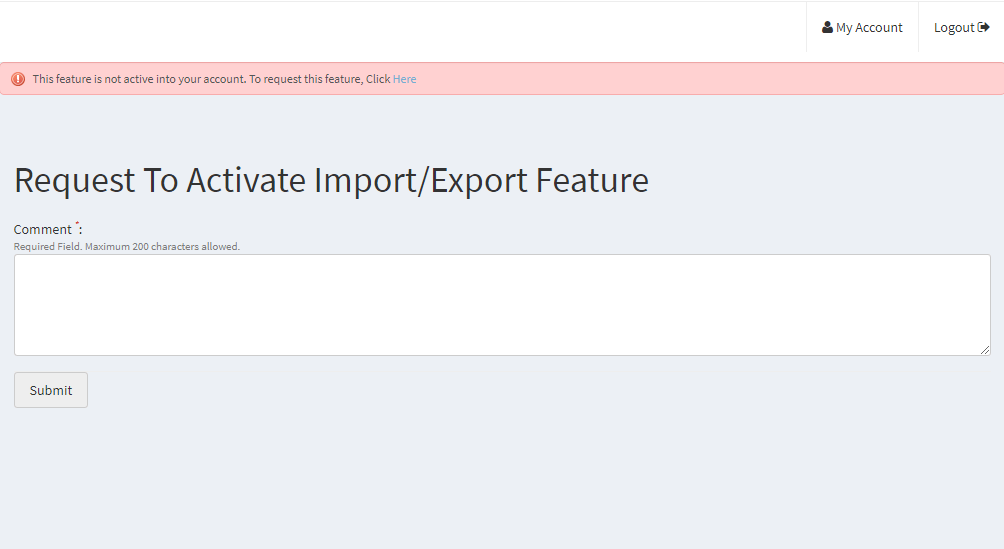
Więcej informacji można znaleźć w następujących linkach:
- Magento 2 Multi sprzedawca Link do rynku
- Magento 2 Multi seller Rynek Admin Demo
- Magento Marketplace Front Demo


